Često postavljana pitanja o zadanim lozinkama

U današnjem članku Quantrimang će sažeti neka često postavljana pitanja o zadanim lozinkama kako bi čitateljima pomogao odgovoriti na pitanja vezana uz ovaj problem.

Jeste li znali da što više digitalizirate i automatizirate svoje operacije, to ste ranjiviji na povredu podataka ? Osobni podaci koje unesemo negdje na internetu brzo postaju alat koji hakeri koriste da nas prevare.
Hakeri često ciljaju poznate tvrtke kako bi ukrali osobne podatke milijuna kupaca. I upravo zbog toga morate poduzeti dodatne mjere za zaštitu svojih online računa.
Počnimo s osnovama kao što je provjera autentičnosti korisnika. Ovdje je definicija autentifikacije korisnika i kako je možete koristiti za jačanje svoje kibernetičke sigurnosti.
Što je provjera autentičnosti korisnika?
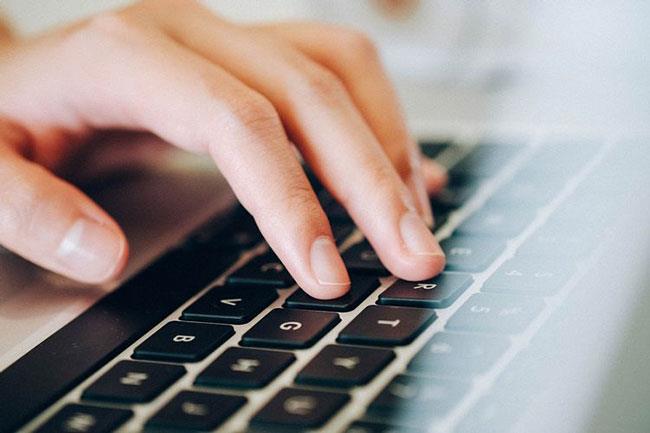
Autentifikacija korisnika pomaže spriječiti neovlaštene korisnike da pristupe uređajima ili mrežama
Interakcije između čovjeka i računala na mrežama mogu spriječiti ili omogućiti kibernetičke napade. Kako bi se osigurala web aplikacija, potrebne su neke mjere za prepoznavanje i odobravanje pristupa samo ovlaštenim korisnicima.
Autentifikacija korisnika je sigurnosni proces koji sprječava neovlaštene korisnike da pristupe vašem uređaju ili mreži. To je postupak prijave u kojem aplikacija zahtijeva personaliziranu lozinku kako bi vam omogućila pristup. Ako korisniku nedostaju odgovarajuće dozvole za prijavu na mrežu, njegova autentifikacija neće uspjeti.
Autentifikacija korisnika radi na naprednoj tehnologiji. Haker koji pokušava provaliti u zaštićenu mrežu morat će uložiti mnogo truda. Ako su na mreži postavljene druge mjere kibernetičke sigurnosti, poput sustava za otkrivanje upada, napadači će biti otkriveni prije nego što dobiju pristup.
Zašto je provjera autentičnosti korisnika važna?

Autentifikacija korisnika je važna
Ciljanje na žrtve koje ništa ne sumnjaju svakodnevna je rutina kibernetičkih kriminalaca. Kao online korisniku, zaštita vašeg uređaja od neovlaštenog pristupa je ključna.
Od online kupovine do online učenja i povezivanja s kolegama, ostavljate digitalni trag koji hakeri mogu pratiti i njime manipulirati kako bi kompromitirali vaš uređaj.
Autentifikacija korisnika učinkovita je u smanjenju kibernetičkih prijetnji na najmanju moguću mjeru. Trikovi napadača djeluju samo ako prodru u vašu mrežu. Autentifikacija je poput prepreke koja ih zaustavlja. Sve dok je ova funkcija dovoljno jaka, negativci neće moći postići svoje ciljeve.
Provjera autentičnosti korisnika pomaže u provođenju sigurnosti, uspostavljanju povjerenja i osiguravanju privatnosti. Posjetitelji vaše mreže bit će voljni potrošiti minutu ili dvije na postupak provjere autentičnosti jer ih to štiti od napada.
Kako funkcionira provjera autentičnosti korisnika?
Autentifikacija korisnika prolazi kroz rigorozan proces
Od pružanja zaporke do predočenja identifikacijske kartice, provjera autentičnosti korisnika osigurava da pristup mreži ili aplikaciji ne padne u pogrešne ruke. Ali kako točno ova značajka radi?
Prvi korak je unos vjerodajnica na stranicu za prijavu ili na traku s korisničkim imenom i zaporkom.
Sljedeći korak je provjera autentičnosti podataka za prijavu. Proces provjere autentičnosti počinje kada poslužitelj kojem pokušavate pristupiti dešifrira personalizirane informacije koje prima. Te se informacije zatim uspoređuju s vjerodajnicama koje ste uspješno unijeli i pohranili u bazu podataka.
Na kraju, računalo odobrava ili odbija vaš zahtjev za autentifikaciju.
S autentifikacijom korisnika, informacije unesene u računalo za provjeru se odobravaju ili odbijaju. U slučaju da računalo odbije vaš zahtjev, to znači da ste unijeli netočne podatke ili da ste zaboravili lozinku.
Ovisno o vašim postavkama, možda ćete imati priliku podnijeti novi zahtjev ili biti blokirani u pristupu web aplikaciji za koju potvrđujete svoj identitet.
Vaša digitalna prisutnost međusobno je povezana s vašeg osobnog računala na vaš pametni telefon i račune na društvenim mrežama . Povreda jednog računa može utjecati na sve račune bez jake zaštite.
Cyber napadači uvijek imaju za cilj hakirati sustave pod svaku cijenu. Provjera autentičnosti korisnika je učinkovita, ali je dopunite zaštitama kako biste maksimalno iskoristili svoju kibernetičku sigurnost. Svatko tko pokuša provaliti u mrežu umorit će se od svladavanja tolikih prepreka.
U današnjem članku Quantrimang će sažeti neka često postavljana pitanja o zadanim lozinkama kako bi čitateljima pomogao odgovoriti na pitanja vezana uz ovaj problem.
Ono što vam treba je VPN - koji čini različite opcije jednostavnima, a CyberGhost VPN jedan je od najboljih VPN-ova kada je riječ o jednostavnosti.
Brojne najbolje sigurnosne prakse pojavile su se s porastom multicloud okruženja, a postoje i neki važni koraci koje bi sve organizacije trebale poduzeti dok razvijaju vlastite sigurnosne strategije.
U Microsoftovom operativnom sustavu Windows Vista DreamScene je omogućio postavljanje dinamičke pozadine za računala, ali osam godina kasnije još uvijek nije dostupan na Windows 10. Zašto je ovaj običaj godinama predstavljao vraćanje u prošlost i što možemo učiniti da to promijenimo?
Ako želimo spojiti dva prijenosna računala na mrežu, možemo koristiti mrežni kabel i zatim promijeniti IP adrese dvaju računala i to je to.
Kada Windows prikaže pogrešku "Nemate dopuštenje za spremanje na ovoj lokaciji", to će vas spriječiti u spremanju datoteka u željene mape.
Syslog Server važan je dio arsenala IT administratora, osobito kada je riječ o upravljanju zapisima događaja na centraliziranoj lokaciji.
Pogreška 524: Došlo je do isteka vremena je kod HTTP statusa specifičan za Cloudflare koji označava da je veza s poslužiteljem zatvorena zbog isteka vremena.
Šifra pogreške 0x80070570 uobičajena je poruka o pogrešci na računalima, prijenosnim računalima i tabletima s operativnim sustavom Windows 10. Međutim, pojavljuje se i na računalima s operativnim sustavima Windows 8.1, Windows 8, Windows 7 ili starijim.
Pogreška plavog ekrana smrti BSOD PAGE_FAULT_IN_NONPAGED_AREA ili STOP 0x00000050 je pogreška koja se često pojavljuje nakon instaliranja upravljačkog programa hardverskog uređaja ili nakon instaliranja ili ažuriranja novog softvera, au nekim slučajevima uzrok je pogreška zbog oštećene NTFS particije.








